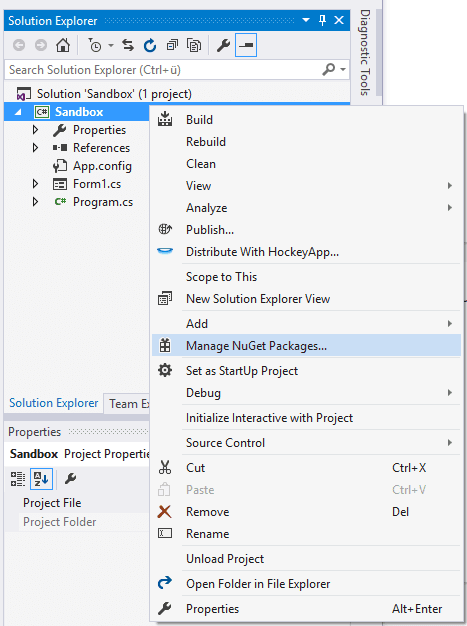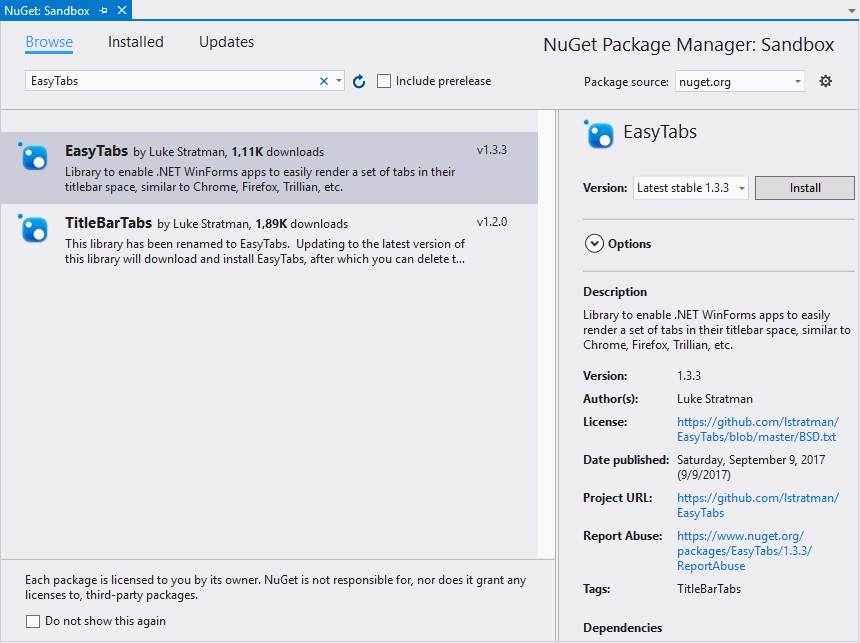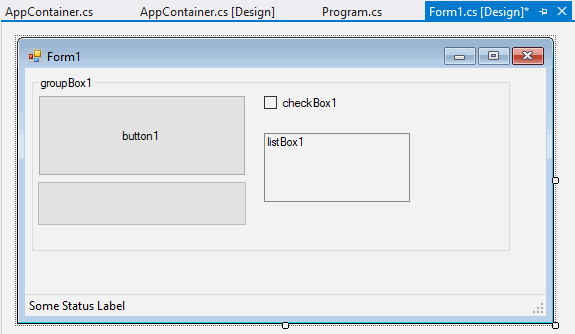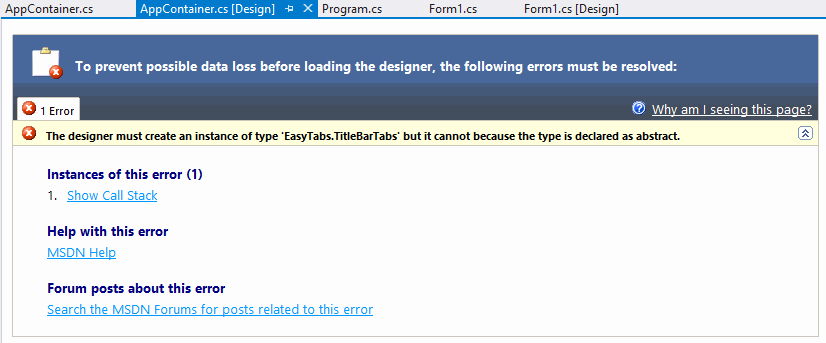- Создание приложения C # с вкладками в стиле Chrome с использованием EasyTabs в WinForms
- 1. Установите EasyTabs
- 2. Создайте простую форму теста
- 3. Создайте форму AppContainer
- Важный
- 4. Установите точку входа вашего приложения в качестве AppContainer.
- Создание вкладок
- Программное добавление элементов управления в Windows Forms во время выполнения с помощью Visual C#
- Сводка
- Требования
- Создание приложения Windows Forms
- Настройка свойств формы и элемента управления
- Добавление элементов управления в форму
- Проверка работы
- Ссылки
- Создание вкладок
- Учебник. Создание нового приложения WinForms (Windows Forms .NET) Tutorial: Create a new WinForms app (Windows Forms .NET)
- Предварительные требования Prerequisites
- Создание приложения WinForms Create a WinForms app
- Важные элементы среды Visual Studio Important parts of Visual Studio
- Добавление элементов управления на форму Add controls to the form
- Обработка событий Handle events
- Запустите приложение Run the app
Создание приложения C # с вкладками в стиле Chrome с использованием EasyTabs в WinForms
Хотя не так много приложений нуждаются в такой структуре вкладок так же, как браузер, знание того, как это сделать, может быть полезным. Использование такого компонента может быть очень полезным, если вы хотите создать свой собственный встроенный браузер в своем приложении или вы работаете с каким-то дизайнерским приложением, которое использует несколько холстов, и пользователь может их изменять. В этой статье мы покажем вам, как реализовать вкладки в стиле браузера в приложении WinForms на C # с помощью компонента EasyTabs.
1. Установите EasyTabs
Для реализации таких вкладок в вашем приложении WinForms с помощью C # вам необходимо использовать библиотеку EasyTabs. EasyTabs — это потрясающая библиотека, которая позволяет вам использовать компонент .NET с набором вкладок в их области заголовка, аналогично Chrome, Firefox, Trillian или другим веб-браузерам. Его исходный код размещен на Github. также полезный пример, чтобы глубоко понять, как работает библиотека. Чтобы установить этот пакет в свой проект в Visual Studio, перейдите в обозреватель решений и щелкните правой кнопкой мыши свой проект. В раскрывающемся списке выберите параметр «Управление пакетами NuGet»:
В диспетчере перейдите на вкладку просмотра и найдите пакет EasyTabs:
Выберите первый пакет, а именно EasyTabs от Luke Stratman, и установите его в свой проект. После завершения установки вы сможете использовать пространство имен EasyTabs в своем коде.
2. Создайте простую форму теста
Вкладки следуют принципу, что каждая созданная вкладка будет экземпляром собственной формы, поэтому мы создадим Form1 будет содержимым каждой созданной вкладки. Вы можете изменить это поведение с помощью условий на следующем шаге во время создания AppContainer, однако, чтобы ваше приложение работало быстро и понимало, как работает библиотека, мы рекомендуем вам протестировать его с помощью одной простой формы.
В этом примере наш Form1 действительно прост и имеет много собственных компонентов, но они ничего не делают:
Специальное предложение, однако, находится внутри кода. Ваша форма должна иметь метод получения свойства ParentTabs, которое возвращает ParentForm, поэтому обязательно добавьте свойство в исходный код вашей формы:
Теперь эта Форма может быть показана на вкладке контейнера.
3. Создайте форму AppContainer
Далее вам потребуется создать новую форму в вашем приложении, которая расширяет пользовательский интерфейс TitleBarTabs. Эта форма не существует теоретически и не может быть просмотрена в одиночку, она просто работает как оболочка для вкладок, которые будут добавлены позже в точке входа вашего приложения. Его кодовое содержимое будет очень простым и требует простой вещи, метода, который позволяет пользователю создавать новую вкладку с другим экземпляром формы, в нашем примере каждая созданная пользователем вкладка будет экземпляром формы Form1, созданной на предыдущем шаге это для того, чтобы протестировать ваше приложение, вы можете изменить содержимое Form1, как упомянуто позже.
Важный
Файл CS, очевидно, должен быть экземпляром Form, а не простым классом C #, иначе InitializeComponent метод, доступный в каждой форме, не будет доступен, и ваш код не будет компилироваться Это можно определить при создании формы с помощью помощника в области обозревателя решений.
Обратите внимание, что если вы попытаетесь увидеть форму AppContainer в конструкторе Visual Studio, вы увидите это:
Вы получите эту ошибку, потому что, как объяснено, дизайнер пытается нарисовать что-то абстрактное (наша форма абстрактна, когда расширяет TitleBarTabs вместо Form ), поэтому исключение будет выдано только в том случае, если вы попытаетесь увидеть форму в конструкторе, в противном случае она полностью допустима.
4. Установите точку входа вашего приложения в качестве AppContainer.
Перейдите к изменению кода вашего основного файла Program.cs, а именно точки входа для вашего приложения. Здесь необходимо указать, что приложение (экземпляр AppContainer) должно быть запущено с использованием TitleBarTabsApplicationContext вместо стандартного. Здесь вы укажете, каким будет содержимое первой вкладки, созданной в вашем приложении, так как это, как уже упоминалось, простое руководство, оно также будет экземпляром Form1, созданным на шаге 2:
В качестве последнего шага запустите ваше приложение как обычно, и вместо скучной формы по умолчанию теперь вы сможете использовать вкладки в стиле Chrome:
Создание вкладок
Слева — меню, справа — панель, в которой отображаются дополнительные опции. При переключении меню — переключается и панель уже с другими опциями.
Можно это сделать — добавив много панелей на форму, и отображать потом нужную, а остальные — скрывать. Но так не удобно. Может есть еще какие способы?
TabControl не предлагать
Создание вкладок
Как в WinForm C# создать вкладки?
Создание нескольких вкладок в форме
В общем идея такая: нужно создать несколько страниц в одной форме (наподобие того, как это делается.

Здравствуйте имеется класс: public class ListUrlsToOpen < public List .
Создание ленты вкладок дочерних форм
Доброго всем времени суток. У меня появилась такая проблемка. создаю родительскую и несколько.
nio, конечно же — разные. С одинаковыми вкладками проблем не должно быть.
Важно — чтобы было удобство создания в среде, накидать нужных контролов во вкладки и все. А не вручную все делать. Я работаю в SharpDevelop. Но видимо по другому не получится, придется форму увеличивать, там делать нужные вкладки. А потом отображать нужную, а остальные скрывать.
P.S. имею ввиду — что в SharpDevelop если одну панель наложить на вторую — то отображать будет контролы, которые добавлены в первой панели. Нет того удобства — как с TabControl, где можешь переключаться на разные вкладки и редактировать их по отдельности. Кто работал в SharpDevelop — тот поймет.
Winhttp22, ты конечно можешь сделать всё в виде панелей, такой способ имеет место быть Мастер настройки
Но! не в твоём случае. Если для каждой ветки дерева нужно сделать собственную уникальную «панель», а, судя по скрину, у тебя их будут десятки, и каждая будет заполняться данными, то ты столкнёшься с некоторыми проблемами. Первое, все панели помещённые на форму будут инициироваться в момент запуска формы, и с таким количеством элементов управления это будет очень длительный процесс, короче тормозить будет. Второе, все контролы с заполненными данными просто лягут в ОЗУ. Опять же с таким количеством контролов это грозит дополнительными тормозами. Третье управлять всем этим, особенно в режиме дизайна, будет жуть как неудобно.
Как решить проблему? Ответ уже дан в посте 2. Нужно отдельно разрабатывать контролы (разберись с UserControl) и динамически (runtime) отображать их пользователю в зависимости от выбранного узла дерева
Заказываю контрольные, курсовые, дипломные и любые другие студенческие работы здесь или здесь.
WebBrowser как запретить создание новых вкладок вне формы?
Ребята, доброго времени суток) Знает кто-нибудь, как устранить данную проблему? Есть исходник.
Создание программным путем компонент «RichTextBox» для «tabControl» вкладок
Есть 2 кнопки: 1 — «Новая Вкладка» — создает вкладку в tabControl1 с RichTextBox. 2 — «Открыть.

Привет, форумчане. Никак не могу разобраться с обращениями из разных форм. Вроде столько разных.
Размер вкладок (TabControl)
Приветствую. Кто может подсказать — при включении полноэкранного режима, tabcontrol и вкладки.
Программное добавление элементов управления в Windows Forms во время выполнения с помощью Visual C#
Эта статья поможет программным способом добавлять и настраивать элементы управления в форме Windows Forms с помощью Visual C#.
Исходная версия продукта: Visual C #
Исходный номер статьи базы знаний: 319266
Сводка
В этой статье приведены пошаговые инструкции по добавлению и настройке нескольких часто используемых элементов управления в форме Windows Forms. В примере кода отсутствует обработка событий.
Пакет средств разработки программного обеспечения (SDK) Microsoft .NET Framework предоставляет множество визуальных элементов управления, которые можно использовать для создания приложения Windows Forms. Вы можете добавлять и настраивать элементы управления во время конструирования в Visual Studio .NET или в Visual Studio. Вы можете добавлять и настраивать элементы управления программным способом во время выполнения.
Требования
В этой статье предполагается, что вы знакомы со следующими разделами:
- Синтаксис Visual C#
- Среда Visual Studio .NET, среда Visual Studio
- Назначение распространенных элементов управления Visual C#
Создание приложения Windows Forms
Запустите Visual Studio .NET или Visual Studio и создайте новый проект приложения Visual C# для Windows с именем винконтролс. По умолчанию форма Form1 добавляется в проект.
Дважды щелкните Form1, чтобы создать и просмотреть Form1_Load процедуру обработки события.
Добавьте в класс переменные частных экземпляров Form1 для работы с общими элементами управления Windows. Form1 Класс запускается следующим образом:
Код должен быть изменен в Visual Studio. Когда вы создаете проект Windows Forms, Visual C# добавляет по умолчанию одну форму в проект. Эта форма называется Form1. Два файла, представляющие форму, называются Form1.CS и Form1.Designer.CS. Вы пишете свой код в Form1.CS. Файл Designer.CS — это место, в котором конструктор Windows Forms записывает код, который реализует все действия, выполненные путем добавления элементов управления. Дополнительные сведения о конструкторе Windows Forms в Visual C# приведены в статье Создание проекта (Visual c#).
Настройка свойств формы и элемента управления
Нахождение Form1_Load процедуры обработки события и добавление в процедуру следующего кода для настройки внешнего вида элемента управления формы:
Добавьте следующий код в Form1_Load процедуру обработки события для настройки внешнего вида элемента управления «Кнопка»:
Добавьте следующий код для настройки внешнего вида элемента управления TextBox в Form1_Load :
Добавьте следующий код для настройки внешнего вида элемента управления ListBox в Form1_Load :
Добавьте следующий код, чтобы настроить внешний вид элемента управления CheckBox в Form1_Load :
Добавьте следующий код, чтобы настроить внешний вид элемента управления Label в Form1_Load :
Добавление элементов управления в форму
Добавьте следующий код, чтобы добавить каждый объект в Controls массив формы в конце Form1_Load :
Проверка работы
Чтобы убедиться, что пример работает, выберите команду начать в меню Отладка .
- Хотя отображаются форма и элементы управления, в настоящее время они не выполняют никаких действий, так как вы не записали обработчики событий.
- Помните, что позиции этих элементов управления являются статическими. Чтобы сделать их более надежными при растяжении формы, сделайте точки динамическими относительно положения формы. Если элементы управления статичны, растягивание формы может помешать отображению других элементов управления в форме.
Ссылки
Дополнительные сведения об использовании элементов управления программным способом можно найти в разделе приложения Windows в разделе Visual C# справочной документации по Visual Studio .NET Online или в справочной документации по Visual Studio Online.
Создание вкладок
Создание вкладок
Нужно создать вкладки, пример как на скриншоте. Слева — меню, справа — панель, в которой.
Создание нескольких вкладок в форме
В общем идея такая: нужно создать несколько страниц в одной форме (наподобие того, как это делается.

Здравствуйте имеется класс: public class ListUrlsToOpen < public List .
Создание ленты вкладок дочерних форм
Доброго всем времени суток. У меня появилась такая проблемка. создаю родительскую и несколько.
Спасибо большое,просто не знал как это правильно называется. Так что думаю речь об этом =)
Добавлено через 3 минуты
все, нашел и разобрался, как использовать,еще раз спасибо
Заказываю контрольные, курсовые, дипломные и любые другие студенческие работы здесь или здесь.
WebBrowser как запретить создание новых вкладок вне формы?
Ребята, доброго времени суток) Знает кто-нибудь, как устранить данную проблему? Есть исходник.
Создание программным путем компонент «RichTextBox» для «tabControl» вкладок
Есть 2 кнопки: 1 — «Новая Вкладка» — создает вкладку в tabControl1 с RichTextBox. 2 — «Открыть.
Создание вкладок
Всем доброго времени суток Возникла необходимость организовать систему вкладок из сворачиваемых.
Создание однотипных вкладок как в браузере
Собственно, на одной вкладке размещены элементы управления, настроены события, загружаются.
Учебник. Создание нового приложения WinForms (Windows Forms .NET) Tutorial: Create a new WinForms app (Windows Forms .NET)
Из этого краткого руководства вы узнаете, как создать новое приложение Windows Forms (WinForms) с помощью Visual Studio. In this short tutorial, you’ll learn how to create a new Windows Forms (WinForms) app with Visual Studio. После создания первоначального приложения вы научитесь добавлять элементы управления и обрабатывать события. Once the initial app has been generated, you’ll learn how to add controls and how to handle events. По завершении работы с этим руководством у вас будет простое приложение, добавляющее имена в список. By the end of this tutorial, you’ll have a simple app that adds names to a list box.
Документация для Руководства по рабочему столу по .NET 5 (и .NET Core) находится в разработке. The Desktop Guide documentation for .NET 5 (and .NET Core) is under construction.
В этом руководстве описано следующее: In this tutorial, you learn how to:
- Создание нового приложения WinForms Create a new WinForms app
- Добавление элементов управления на форму Add controls to a form
- Обработка событий элемента управления для предоставления функциональных возможностей приложения Handle control events to provide app functionality
- Запустите приложение Run the app
Предварительные требования Prerequisites
- Visual Studio 2019 версии 16.8 или более поздней Visual Studio 2019 version 16.8 or later versions
- Выберите рабочую нагрузку «Рабочий стол Visual Studio» Select the Visual Studio Desktop workload
- Выберите Отдельные компоненты .NET 5 Select the .NET 5 individual component
Создание приложения WinForms Create a WinForms app
Первым шагом в создании нового приложения является запуск Visual Studio и создание приложения на основе шаблона. The first step to creating a new app is opening Visual Studio and generating the app from a template.
Запустите Visual Studio. Open Visual Studio.
Выберите Создать новый проект. Select Create a new project.
В поле Поиск шаблонов введите winforms и нажмите клавишу ВВОД . In the Search for templates box, type winforms, and then press Enter .
В раскрывающемся списке язык кода выберите C# или Visual Basic. In the code language dropdown, choose C# or Visual Basic.
В списке шаблонов выберите Приложение Windows Forms (.NET) и затем щелкните Далее. In the templates list, select Windows Forms App (.NET) and then click Next.
Не выбирайте шаблон Приложение Windows Forms (.NET Framework) . Don’t select the Windows Forms App (.NET Framework) template.
В окне Настроить новый проект задайте в качестве имени проекта значение Names и щелкните Создать. In the Configure your new project window, set the Project name to Names and click Create.
Вы также можете сохранить проект в другую папку, изменив параметр Расположение. You can also save your project to a different folder by adjusting the Location setting.
После создания приложения Visual Studio должен открыть панель конструктора для формы по умолчанию Form1. Once the app is generated, Visual Studio should open the designer pane for the default form, Form1. Если конструктор форм не отображается, дважды щелкните форму в области Обозреватель решений, чтобы открыть окно конструктора. If the form designer isn’t visible, double-click on the form in the Solution Explorer pane to open the designer window.
Важные элементы среды Visual Studio Important parts of Visual Studio
Поддержка WinForms в Visual Studio состоит из четырех важных компонентов, с которыми вы будете взаимодействовать при создании приложения. Support for WinForms in Visual Studio has four important components that you’ll interact with as you create an app:
обозреватель решений Solution Explorer
Все файлы проекта, код, формы и ресурсы отображаются в этой области. All if your project files, code, forms, resources, will appear in this pane.
Properties (Свойства) Properties
На этой панели отображаются параметры свойств, которые можно настроить в зависимости от выбранного элемента. This pane shows property settings you can configure based on the item selected. Например, если выбрать элемент в Обозревателе решений, отобразятся параметры свойств, связанные с файлом. For example, if you select an item from Solution Explorer, you’ll see property settings related to the file. Если выбрать объект в конструкторе, отобразятся параметры элемента управления или формы. If you select an object in the Designer, you’ll see settings for the control or form.
Конструктор форм Form Designer
Это конструктор для формы. This is the designer for the form. Он является интерактивным, и на него можно перетаскивать объекты из панели элементов. It’s interactive and you can drag-and-drop objects from the Toolbox. Выбирая и перемещая элементы в конструкторе, можно визуально создавать пользовательский интерфейс для приложения. By selecting and moving items in the designer, you can visually compose the user interface (UI) for your app.
Панель элементов Toolbox
Панель элементов содержит все элементы управления, которые можно добавить на форму. The toolbox contains all of the controls you can add to a form. Чтобы добавить элемент управления на текущую форму, дважды щелкните элемент управления или перетащите его. To add a control to the current form, double-click a control or drag-and-drop the control.
Добавление элементов управления на форму Add controls to the form
Открыв конструктор форм Form1, используйте панель Область элементов, чтобы добавить на форму следующие элементы управления: With the Form1 form designer open, use the Toolbox pane to add the following controls to the form:
- Метка Label
- Кнопка Button
- Listbox Listbox
- Текстовое поле Textbox
Вы можете расположить и изменить размер элементов управления в соответствии со следующими настройками. You can position and size the controls according to the following settings. Либо визуально перенесите их, чтобы они соответствовали следующему снимку экрана, либо щелкните каждый элемент управления и настройте параметры в области Свойства. Either visually move them to match the screenshot that follows, or click on each control and configure the settings in the Properties pane. Можно также щелкнуть область заголовка формы, чтобы выбрать форму. You can also click on the form title area to select the form:
| Объект Object | Параметр Setting | Значение Value |
|---|---|---|
| Form Form | Текст Text | Names |
| Размер Size | 268, 180 | |
| Label Label | Расположение Location | 12, 9 |
| Текст Text | Names | |
| Listbox Listbox | Имя Name | lstNames |
| Расположение Location | 12, 27 | |
| Размер Size | 120, 94 | |
| текстовое поле; Textbox | Имя Name | txtName |
| Расположение Location | 138, 26 | |
| Размер Size | 100, 23 | |
| Button Button | Имя Name | btnAdd |
| Расположение Location | 138, 55 | |
| Размер Size | 100, 23 | |
| Текст Text | Add Name |
Вы должны получить в конструкторе форму, которая выглядит следующим образом. You should have a form in the designer that looks similar to the following:
Обработка событий Handle events
Теперь, когда в форме есть все элементы управления, необходимо обрабатывать события элементов управления, чтобы реагировать на вводимые пользователем данные. Now that the form has all of its controls laid out, you need to handle the events of the controls to respond to user input. Открыв конструктор форм, выполните следующие действия. With the form designer still open, perform the following steps:
Выберите в форме элемент управления «Кнопка». Select the button control on the form.
В области Свойства щелкните значок события , чтобы вывести список событий кнопки.
Найдите событие Click и дважды щелкните его, чтобы создать обработчик событий. Find the Click event and double-click it to generate an event handler.
Это действие добавляет следующий код в форму: This action adds the following code to the the form:
Код, помещаемый в этот обработчик, будет добавлять имя, заданное элементом управления TextBox txtName , в элемент управления ListBox lstNames . The code we’ll put in this handler will add the name specified by the txtName textbox control to the lstNames listbox control. Однако мы хотим, чтобы имя удовлетворяло двум условиям: указанное имя не должно быть пустым, и его еще не должно быть в списке. However, we want there to be two conditions to adding the name: the name provided must not be blank, and the name must not already exist.
В следующем примере кода показано добавление имени в элемент управления lstNames . The following code demonstrates adding a name to the lstNames control:
Запустите приложение Run the app
Теперь, когда у нас есть код события, можно запустить приложение, нажав клавишу F5 или выбрав пункт меню Отладка > Начать отладку. Now that the event has been coded, you can run the app by pressing the F5 key or by selecting Debug > Start Debugging from the menu. Отобразится форма, и вы можете ввести имя в текстовое поле, а затем добавить его, нажав кнопку. The form displays and you can enter a name in the textbox and then add it by clicking the button.